在安裝Mac電腦應用程式的時候,經常會遇到“xxx.app已損壞,打不開。您應該將它移到廢紙簍“或”打不開的xxx.app,因為它來自身份不明的開發者”,如圖: 遇到上述情況是不是真的要移動到廢紙簍呢?下麵小編就為您帶來Mac應用程式無法打開提示不明開發者或文件損壞的處理方法,解答Mac應用程式無法 ...
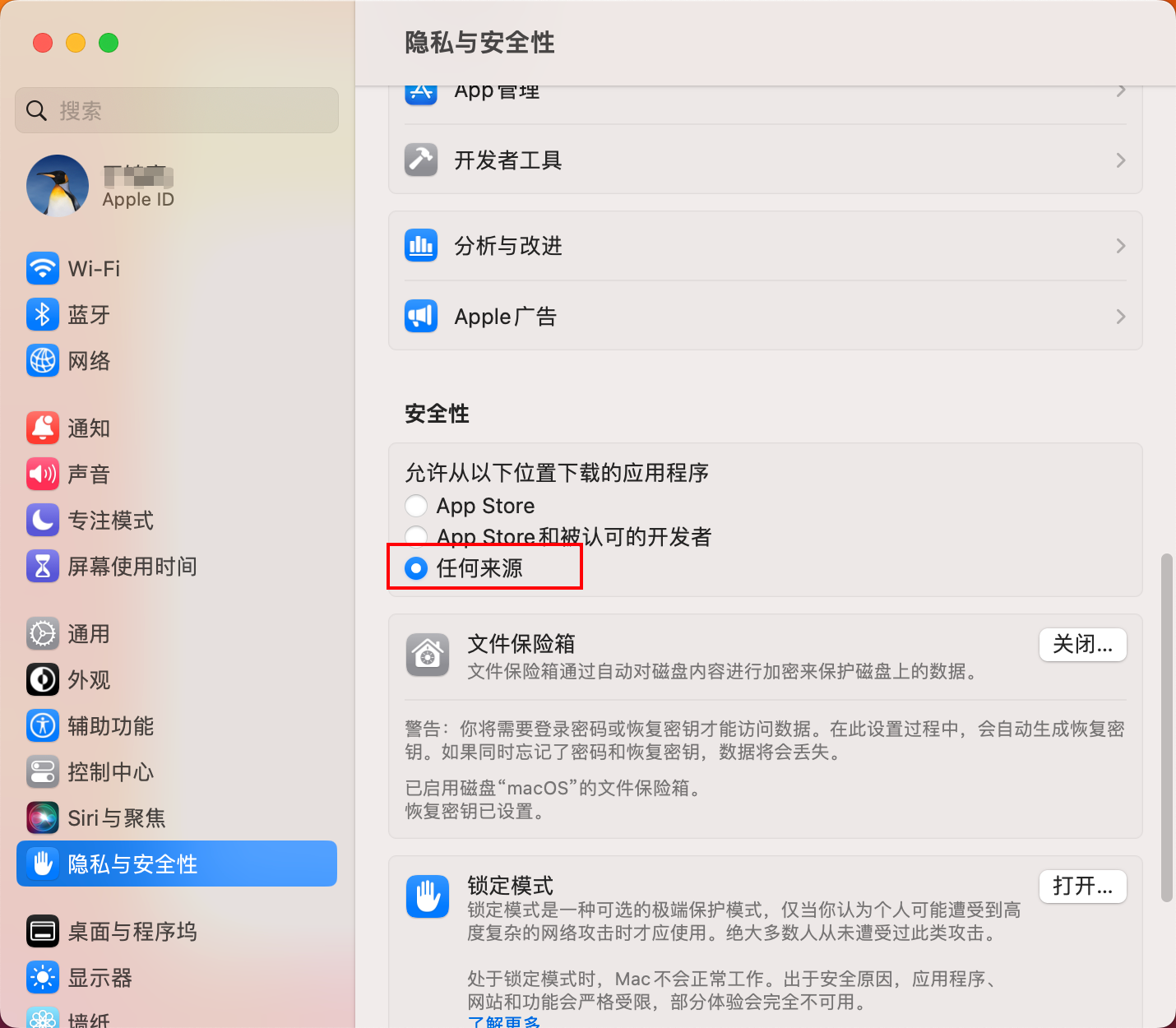
在安裝Mac電腦應用程式的時候,經常會遇到“xxx.app已損壞,打不開。您應該將它移到廢紙簍“或”打不開的xxx.app,因為它來自身份不明的開發者”,如圖:

遇到上述情況是不是真的要移動到廢紙簍呢?下麵小編就為您帶來Mac應用程式無法打開提示不明開發者或文件損壞的處理方法,解答Mac應用程式無法打開的問題。
- 打開系統偏好設置界面,進入安全性與隱私,如下圖所示:

- 點按左下角的鎖頭圖標,解鎖更改許可權
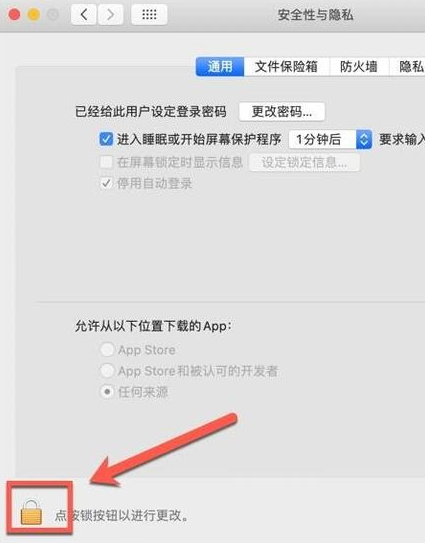
- 將允許從以下位置下載的應用,更改為 “ 任何來源 ” ,然後再打開應用即可
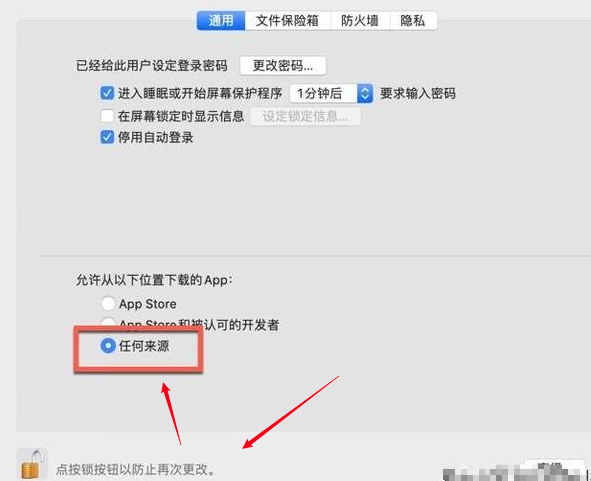
Mac沒有任何來源選項怎麼打開任何來源 若沒有“任何來源”這個選項,按以下步驟執行:
- 打開終端(Terminal.app)
- 拷貝粘貼 sudo spctl --master-disable,按回車鍵
- 輸入你的賬戶密碼,按回車鍵確認執行(輸入密碼不會顯示,直接輸入確定正確即可)
啟動台-->終端
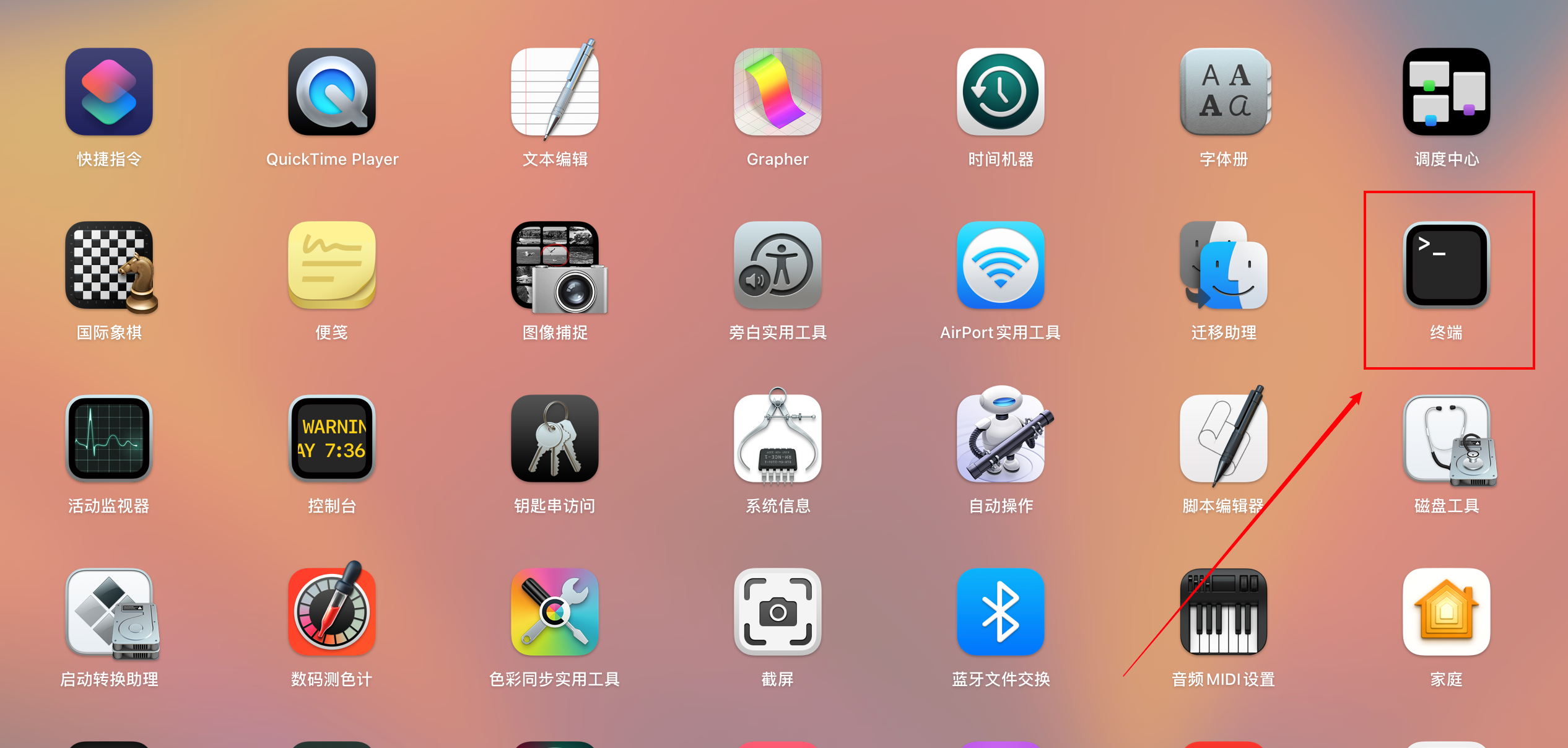
拷貝粘貼sudo spctl --master-disable的時候註意不要有多餘的空格,輸入密碼的時候不會顯示密碼,別以為沒輸上呢,只要你輸入對了回車就可以了。輸入後到”隱私性與安全“那裡看下,任何來源已經選中並已打開,這個時候不需要再解鎖選中等其他操作。
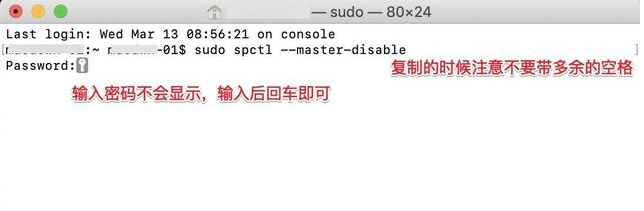
輸入密碼

大功告成!!!!



